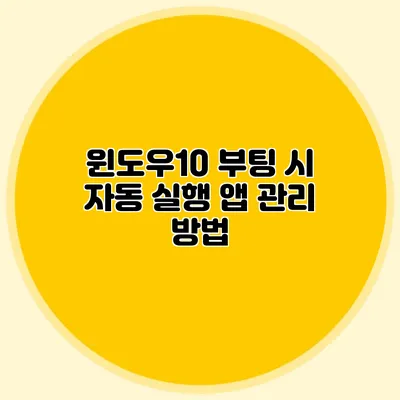자동 실행 앱이란 부팅할 때 자동으로 실행되는 프로그램을 의미해요. 이러한 앱들은 시스템 자원을 사용하고 부팅 속도를 늦출 수 있기 때문에, 필요한 앱만 남겨두고 나머지는 관리하는 것이 중요해요. 이번 포스트에서는 윈도우10 부팅 시 자동 실행 앱 관리 방법에 대해 자세히 알아보도록 하죠.
✅ 윈도우11의 시작 프로그램을 쉽게 설정하는 방법을 알아보세요.
자동 실행 앱이란?
부팅 과정에서 자동으로 시작되는 프로그램들은 보통 “스타트업 프로그램”이라고 불려요. 이들 앱은 시스템 시작과 함께 작동하여 사용자에게 편리함을 제공하지만, 그만큼 부팅 속도를 저하시킬 수 있어요. 따라서, 어떤 프로그램이 자동 실행되는지 확인하고 필요 없는 것은 삭제하는 것이 중요해요.
왜 자동 실행 앱 관리가 중요할까?
- 부팅 속도 향상
- 시스템 자원 절약
- 불필요한 프로그램으로 인한 오류 예방
✅ 원하지 않는 앱을 쉽게 제거하고, 시작 프로그램을 관리하는 방법을 알아보세요.
윈도우10에서 자동 실행 앱 확인하기
윈도우10에서는 자동 실행 앱을 쉽게 확인하고 관리할 수 있는 도구를 제공해요. 이를 위해 아래의 단계를 따라 해보세요.
-
작업 관리자 열기
- Ctrl + Shift + Esc 키를 눌러 작업 관리자를 열어요.
- 상단 메뉴에서 “시작 프로그램” 탭을 클릭해요.
-
자동 실행 프로그램 목록 확인하기
- 여기에서 모든 자동 실행 앱의 목록을 확인할 수 있어요.
- 각 앱의 상태와 부팅 시 영향도를 보여주는 열이 있어요.
-
불필요한 앱 비활성화
- 필요 없는 프로그램을 오른쪽 클릭한 후 “사용 안 함”을 선택해요.
- 이로 인해 부팅 속도가 향상될 수 있어요.
작업 관리자에서의 자동 실행 앱 상태 확인
| 상태 | 설명 |
|---|---|
| 사용 함 | 부팅 시 자동으로 시작되는 프로그램 |
| 사용 안 함 | 부팅 시 자동으로 시작되지 않음 |
| 영향도 낮음 | 부팅 속도에 큰 영향을 주지 않음 |
| 영향도 높음 | 부팅 속도에 큰 영향을 미침 |
✅ 윈도우 시작 프로그램 설정 방법을 알아보세요!
자동 실행 프로그램을 설정하는 방법
작업 관리자를 통해 쉽게 자동 실행 앱을 관리할 수 있지만, 명령 프롬프트나 레지스트리 편집기 등을 통해 보다 깊이 있는 관리도 가능해요.
명령 프롬프트 사용하기
- 명령 프롬프트 열기
- 검색 바에 “cmd”를 입력하여 명령 프롬프트를 실행해요.
- 자동 실행 프로그램 목록 찾기
wmic startup get caption명령어를 입력하여 자동 실행 프로그램의 목록을 출력해요.
레지스트리 편집기 사용하기
- 레지스트리 편집기 열기
- 검색 바에 “regedit”를 입력해요.
- 자동 실행 항목 탐색하기
HKEY_LOCAL_MACHINE\SOFTWARE\Microsoft\Windows\CurrentVersion\Run경로로 이동해요.- 이곳에서 자동 실행되는 앱을 확인하고 원하지 않는 앱을 삭제할 수 있어요.
주의: 레지스트리 편집 시 주의해야 해요. 잘못된 변경은 시스템 오류를 유발할 수 있어요.
✅ 엔터프라이즈 웹하드에서 대규모 데이터 관리를 어떻게 최적화할 수 있는지 알아보세요.
자동 실행 앱 최적화 전략
자동 실행 앱 관리를 통해 최적화를 진행할 수 있는 몇 가지 전략이 있어요.
- 필요한 앱만 유지하기: 비즈니스 용도로 사용하는 소프트웨어나 자주 사용하는 프로그램만 남겨두세요.
- 업데이트 점검하기: 자동 실행되는 프로그램이 최신인지 점검해 보세요. 구버전이 자원을 낭비할 수 있어요.
- 불필요한 툴바 삭제하기: 웹 브라우저의 툴바가 자동 실행되어 있는 경우 불필요한 자원을 소모할 수 있으니 삭제하세요.
✅ 윈도우10 부팅 속도를 빠르게 하는 팁을 지금 확인해 보세요.
윈도우10 부팅 시간 단축을 위한 추가 팁
- SSD 사용하기: 하드 디스크 대신 SSD를 사용하면 부팅 속도가 획기적으로 향상돼요.
- 시작 프로그램 최적화: 윈도우 설정에서 불필요한 기본 앱을 끌 수 있어요.
- 정기적인 시스템 점검: CCleaner와 같은 시스템 청소 도구를 사용해 불필요한 파일을 삭제하세요.
결론
자동 실행 앱 관리는 윈도우10의 성능을 크게 개선할 수 있는 중요한 요소에요. 부팅 시 불필요한 프로그램을 줄이는 것만으로도 시스템 자원을 절약하고 부팅 속도를 개선할 수 있어요. 지금 바로 자동 실행 앱을 점검하고 최적화해 보세요!
부팅 시 자동 실행 앱은 시스템의 얼굴과도 같아요. 불필요한 프로그램이 줄어들면 컴퓨터의 전반적인 성능이 향상될 것이에요. 관리하는 방법을 익히고 정기적으로 점검하는 습관을 가지세요.
이제 여러분의 윈도우10을 최적화하는 데 필요한 모든 정보를 갖추셨으니, 직접 실행해 보세요!
자주 묻는 질문 Q&A
Q1: 자동 실행 앱이란 무엇인가요?
A1: 자동 실행 앱은 부팅할 때 자동으로 실행되는 프로그램을 의미하며, 시스템 자원을 사용하고 부팅 속도를 늦출 수 있습니다.
Q2: 윈도우10에서 자동 실행 앱을 관리하는 방법은 무엇인가요?
A2: 작업 관리자를 열고 “시작 프로그램” 탭에서 자동 실행 앱 목록을 확인한 후, 필요한 앱만 사용하고 불필요한 앱은 비활성화할 수 있습니다.
Q3: 자동 실행 앱 관리를 왜 해야 하나요?
A3: 자동 실행 앱 관리로 부팅 속도를 향상시키고 시스템 자원을 절약할 수 있으며, 불필요한 프로그램으로 인한 오류를 예방할 수 있습니다.